Cara mencadangkan profil browser Brave

Panduan lengkap untuk mencadangkan dan memulihkan profil pengguna di browser Brave dengan langkah-langkah yang jelas dan aman.
Systemd-networkd adalah alat sistem yang berjalan di latar belakang pada sistem Linux dan mengelola konfigurasi jaringan. Itu dapat mendeteksi perangkat jaringan saat dicolokkan dan bahkan membuat perangkat jaringan virtual. Alat ini sangat berguna dengan konfigurasi jaringan yang kompleks, seperti server dan kontainer. Dalam panduan ini, kita akan membahas cara mengatur systemd-networkd di Linux.
Catatan: dalam panduan ini, kami hanya akan berfokus pada koneksi Ethernet. Meskipun dimungkinkan untuk menggunakan WiFi dengan systemd-networkd, pengaturannya tidak mudah, dan ada banyak alat yang lebih baik untuk digunakan untuk WiFi di Linux, seperti Network Manager.
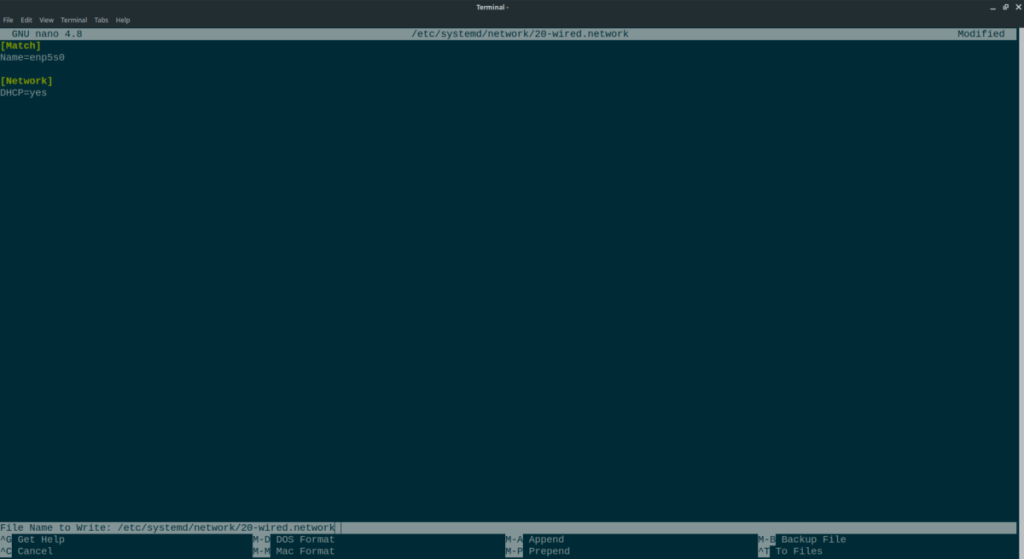
Mengaktifkan dan memulai layanan
Untuk menggunakan daemon systemd-networkd untuk menangani konfigurasi jaringan Anda di Linux, daemon harus diaktifkan. Secara default, layanan ini dimatikan. Untuk menyalakannya, buka jendela terminal di desktop Linux. Setelah jendela terminal terbuka, jalankan perintah systemctl enable pada systemd-networkd.servicefile dan systemd-resolved.servicefile.
sudo systemctl aktifkan systemd-resolved.service
sudo systemctl aktifkan systemd-networkd.service
Setelah dua file layanan diaktifkan, mereka akan boot setiap kali komputer dihidupkan. Namun, jika Anda ingin mulai menggunakan layanan sekarang, tanpa me-reboot, Anda dapat menginisialisasinya menggunakan perintah systemctl start pada dua file layanan yang sebelumnya diaktifkan.
sudo systemctl start systemd-resolved.service sudo systemctl start systemd-networkd.service
Dengan kedua layanan sekarang dimulai, komputer Anda dan sistem init systemd akan dapat melihat layanan dan berinteraksi dengannya. Untuk memeriksa apakah kedua file layanan telah berhasil dijalankan, gunakan perintah status .
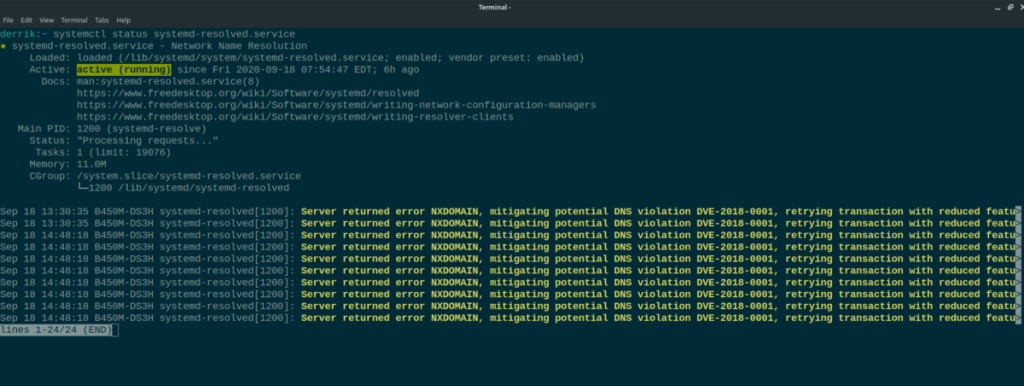
systemctl status systemd-resolved.service systemctl status systemd-networkd.service
Cari "aktif (berjalan)" untuk mengonfirmasi bahwa file layanan berjalan dengan sukses. Jika Anda tidak melihat “aktif (berjalan), file layanan belum dimulai dengan benar. Reboot PC Linux Anda, dan file layanan harus aktif.
Nonaktifkan NetworkManager
Systemd-networkd tidak berfungsi jika ada alat jaringan lain yang berjalan. Pada kebanyakan sistem operasi Linux, NetworkManager adalah alat jaringan pilihan. Untuk menonaktifkannya, masukkan perintah berikut di bawah ini di jendela terminal.
sudo systemctl nonaktifkan NetworkManager.service Sudo systemctl stop NetworkManager.service
Menemukan adaptor kabel Anda
Untuk menggunakan systemd-networkd, Anda perlu menemukan adaptor kabel Anda. Alasan Anda perlu mengidentifikasinya adalah bahwa adaptor perlu ditentukan dalam file konfigurasi untuk profil koneksi jaringan.
Di Linux, ada banyak cara berbeda untuk mengetahui ID perangkat adaptor kabel Anda. Dalam panduan ini, kita akan fokus pada perintah networkctl list . Perintah ini mudah dibaca, bahkan untuk pengguna pemula, dan tidak mengaburkan keluaran terminal dengan banyak informasi yang tidak berguna.
Untuk mengetahui apa adaptor kabel (ethernet) Anda di Linux, jalankan perintah berikut di jendela terminal.
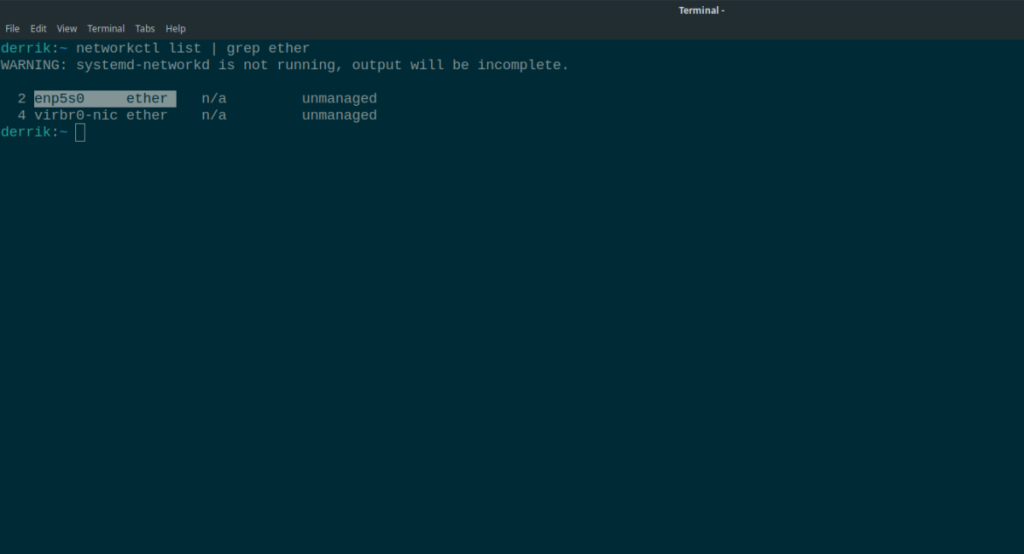
daftar ctl jaringan | grep eter
Lihat daftar perangkat jaringan Anda. Kemungkinan akan dimulai dengan "enp" atau "eth." Abaikan perangkat yang dimulai dengan "virb" atau "vnet" kecuali Anda tahu apa yang Anda lakukan, karena perangkat tersebut adalah adaptor jaringan mesin virtual.
Setelah Anda mengetahui nama perangkat jaringan Anda, buka terminal kedua dan lanjutkan ke bagian berikutnya dari panduan ini.
Membuat file konfigurasi
Proses konfigurasi systemd-networkd sangat mudah, yang mungkin terdengar aneh, mengingat ini adalah utilitas manajemen jaringan baris perintah. Namun, dalam mode systemd yang khas, mudah untuk dipahami dan diatur.
Di bagian panduan ini, kita akan membahas cara membuat file konfigurasi dasar untuk menggunakan ethernet dengan systemd-networkd. Kami tidak akan membahas konfigurasi lebih lanjut. Jika Anda menginginkan pengaturan yang lebih maju daripada yang tercakup dalam posting ini, lihat manual systemd-networkd dengan menjalankan perintah man systemd-networkd di jendela terminal.
Untuk membuat file konfigurasi baru untuk systemd-networkd, luncurkan jendela terminal. Setelah jendela terminal terbuka, jalankan perintah Sudo -s untuk meningkatkan sesi terminal ke akun root.
sudo -s
Dengan terminal sebagai root, gunakan perintah sentuh untuk membuat file konfigurasi baru di /etc/systemd/network/folder.
sentuh /etc/systemd/network/20-wired.network
Setelah membuat file konfigurasi baru, buka di editor teks Nano untuk keperluan pengeditan.
nano -w /etc/systemd/network/20-wired.network
Di editor teks Nano, rekatkan kode berikut. Namun, perlu diingat bahwa kode ini perlu diubah, jadi jangan simpan sampai proses pengeditan selesai.
Catatan: ubah "ETHERNET-ID" dengan nama adaptor kabel Anda yang ditemukan di bagian panduan sebelumnya.
[Match]
Name=ETHERNET-ID
[Network]
DHCP=yes
Sekarang kode tersebut ada di dalam file konfigurasi simpan hasil edit dengan Ctrl + O dan keluar dengan Ctrl + X .
Mulai gunakan systemd-networkd
Systemd-networkd dikonfigurasi. Sekarang, saatnya untuk menggunakannya. Untuk menggunakan systemd-networkd, Anda harus menjalankan perintah restart . Perintah ini akan mem-boot ulang layanan systemd-networkd sehingga dapat melihat file konfigurasi baru yang telah Anda buat.
systemctl restart systemd-networkd
Setelah memulai ulang layanan, Anda harus menggunakan kartu jaringan Anda dengan systemd-networkd.
mencari sesuatu yang lain? Lihat daftar alat pemantauan jaringan Linux terbaik kami .
Panduan lengkap untuk mencadangkan dan memulihkan profil pengguna di browser Brave dengan langkah-langkah yang jelas dan aman.
Pelajari cara menginstal Linux Lite, sistem operasi berbasis Ubuntu yang ringan dengan antarmuka XFCE4.
Jika Anda menggunakan banyak PPA di PC Ubuntu dan baru saja meningkatkan ke Ubuntu 20.04, Anda mungkin memperhatikan bahwa beberapa PPA Anda tidak berfungsi, karena
Baru mengenal Linux dan ingin menambahkan musik Anda ke Rhythmbox tetapi tidak yakin bagaimana melakukannya? Kami dapat membantu! Ikuti panduan ini saat kami membahas cara mengatur
Apakah Anda perlu mengakses PC atau Server Ubuntu jarak jauh dari PC Microsoft Windows Anda? Tidak yakin tentang bagaimana melakukannya? Ikuti bersama dengan panduan ini saat kami tunjukkan kepada Anda
Apakah Anda menggunakan browser web Vivaldi sebagai driver harian Anda di Linux? Apakah Anda mencoba mencari cara untuk mencadangkan pengaturan browser Anda untuk penyimpanan yang aman? Kami
Cara Mengunduh Podcast Dari Terminal Linux Dengan Podfox
Cara Menemukan File Duplikat Dan Membersihkannya Di Linux Dengan FSlint
Apakah Anda membutuhkan klien podcast yang bagus dan elegan untuk desktop Linux Anda? Jika demikian, Anda perlu mencoba CPod. Ini adalah aplikasi kecil yang ramah yang membuat mendengarkan
TuxGuitar adalah alat pembuat musik open-source. Dengan itu, pengguna dapat membuat dan mengedit tabulasi gitar mereka sendiri. Dalam panduan ini, kita akan membahas bagaimana caranya








